Конвертируйте, редактируйте и сжимайте видео/аудио в более чем 1000 форматах высокого качества.
Как зациклить видео в VLC на Windows и Mac с лучшей альтернативой
VLC Media Player славится поддержкой практически всех форматов видео и аудио файлов. Вы также можете выполнять дальнейшее редактирование с помощью его функций редактирования, таких как создание циклического видео VLC, добавление субтитров, обрезка, обрезка и т. д. Его функция зацикливания позволяет автоматически возвращаться к началу видео и продолжать многократно. И он идеально подходит для преобразования короткого видео в более длинное. Но как сделать циклическое видео VLC? Продолжайте читать, чтобы узнать, как зациклить видео в VLC и какую альтернативную программу вы можете использовать, если VLC не соответствует вашим требованиям.
Список гидов
Часть 1: Подробные шаги по использованию VLC для зацикливания видео на Windows/Mac Часть 2: Лучшая альтернатива VLC для простого зацикливания видео Часть 3: Часто задаваемые вопросы о том, как использовать VLC для зацикливания видеоЧасть 1: Подробные шаги по использованию VLC для зацикливания видео на Windows/Mac
Как уже упоминалось выше, VLC — известный медиаплеер с функциями редактирования, включая функцию зацикливания. Если вы хотите воспроизводить видео непрерывно, вы можете легко сделать это с помощью VLC.
Зацикливание с помощью VLC Media Player можно выполнить двумя способами. Это зацикливание всего видео или только его части. Помните, что кнопка имеет разные опции, например, без цикла, зацикливание только одного видео и зацикливание всего видео. Вот как сделать зацикливание видео VLC двумя способами:
1. Зациклить все видео
Функцию цикла в VLC можно найти в кнопках управления мультимедиа. Убедитесь, что на кнопке есть переключатель, чтобы включить ее, так как по умолчанию она отключена.
Шаг 1Запустите ВЛК на вашем компьютере. Нажмите на СМИ кнопку из меню выше и нажмите кнопку Открыть файл кнопку в раскрывающемся списке.
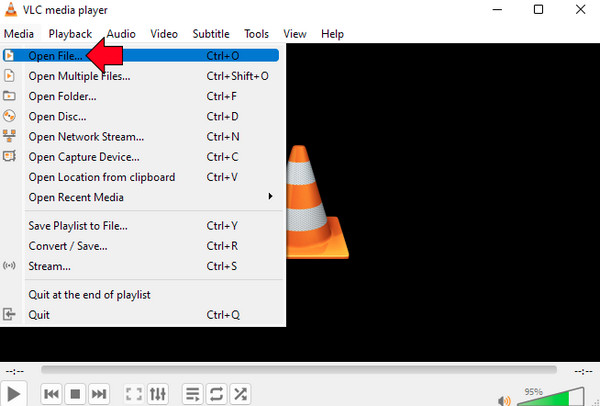
Шаг 2Наведите указатель мыши на Петля кнопку ниже, затем нажмите ее. Нажатие на нее сразу включит Loop, поэтому ваше видео должно воспроизводиться непрерывно, без остановки.
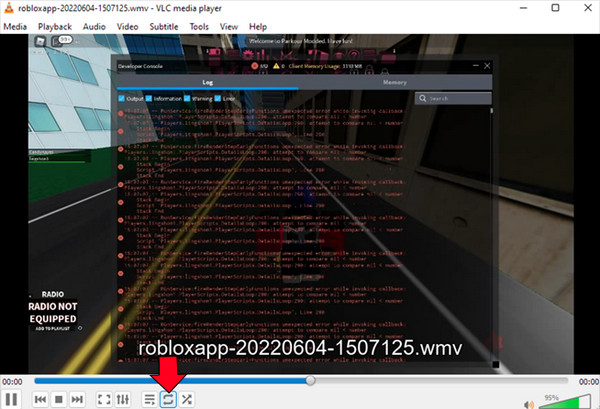
2. Зациклить часть видео
Помимо применения циклического воспроизведения ко всему видео в VLC, вы также можете зациклить определенную его часть. В VLC функция повтора AB создает цикл только в определенной части видео. Или вы можете использовать это для зациклить музыку видео, чтобы сделать звуковую дорожку совместимой с вашим циклическим видео. В отличие от первого метода, когда вы нажимаете кнопку Loop, функция AB потребует от вас выбрать, с какой точки файла начнется циклическое воспроизведение. Вот как:
Шаг 1После того как вы запустили VLC Медиаплеер дважды щелкнув по нему, откройте файл в СМИ меню, затем перейдите в Открыть файл вариант в списке.
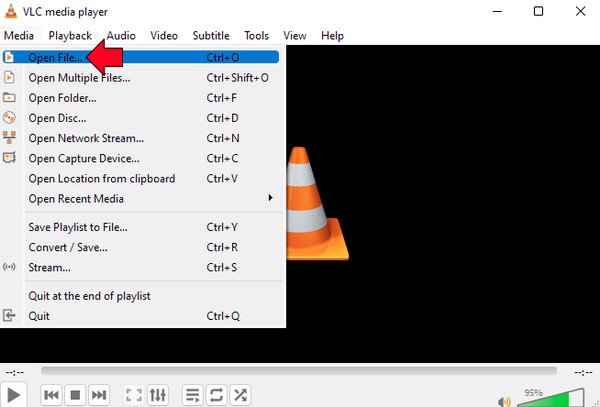
Шаг 2После этого перейдите в Вид вкладку и нажмите кнопку Расширенные возможности управления кнопка в выпадающем списке. С этой опцией ниже появятся дополнительные кнопки.
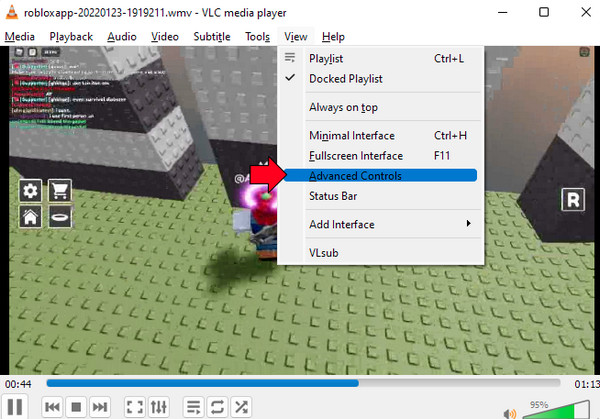
Шаг 3Нажмите кнопку Пауза кнопку, чтобы остановить воспроизведение видео, затем выберите начальную точку в файле и нажмите кнопку АБ кнопку. И затем снова выберите конечную точку.
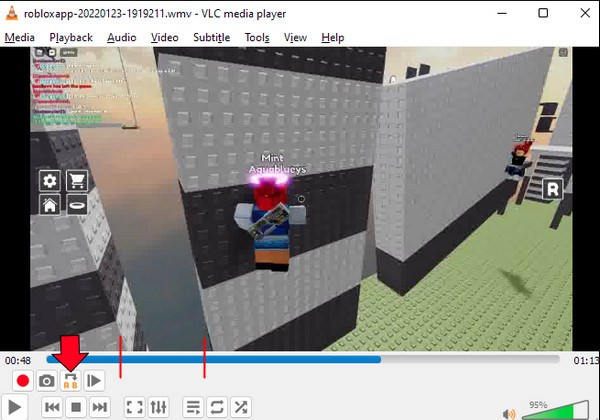
Часть 2: Лучшая альтернатива VLC для простого зацикливания видео
Теперь, если вы хотите, чтобы другая программа воспроизводила видео повторно, а не циклично в VLC, то предложенной будет 4Easysoft Total Video Converter. Как следует из названия, это общая программа, которая, помимо того, что является конвертером, предоставляет более 15 наборов инструментов в Toolbox, которые вы можете использовать при редактировании. А для зацикливания видео она позволяет вам легко многократно воспроизводить видео и применять циклы в музыке. Ознакомьтесь с некоторыми из ее функций и научитесь зацикливать видео с ее помощью, узнав, как зацикливать видео в VLC.

Возможность циклического воспроизведения без ухудшения качества выходного сигнала.
Используйте функцию предварительного просмотра, чтобы проверить созданный вами цикл перед его экспортом.
Позволяет регулировать настройки видео, сохраняя желаемое высокое качество видео.
Зациклите звуковую дорожку так, чтобы она соответствовала вашему зацикленному видео.
100% Безопасный
100% Безопасный
Шаг 1Загрузите программу, перейдя на ее официальный сайт, или нажмите на эту ссылку напрямую. 4Easysoft Total Video Converter. Завершите процесс установки, затем запустите программу.
100% Безопасный
100% Безопасный
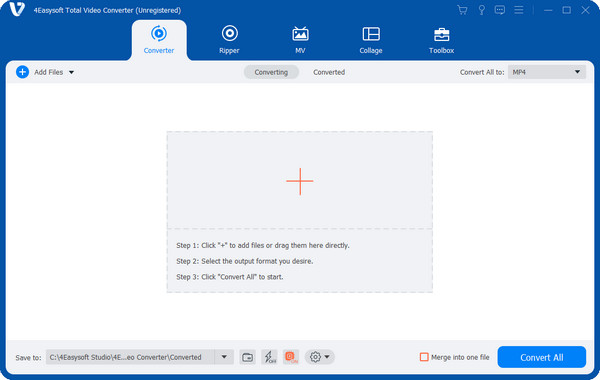
Шаг 2После запуска перейдите в МВ вкладку. Затем нажмите кнопку Добавить файлы кнопка, чтобы открыть видеофайл. Выберите видео и нажмите Открыть.
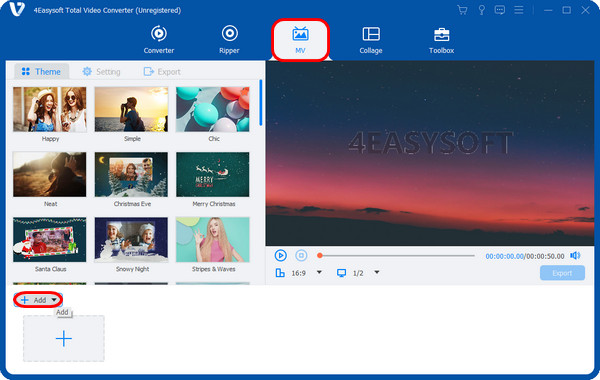
Шаг 3Добавьте видеоклип еще раз, нажав кнопку Добавлять кнопку и повторяйте то же самое действие, пока ваше видео не достигнет желаемой длины.
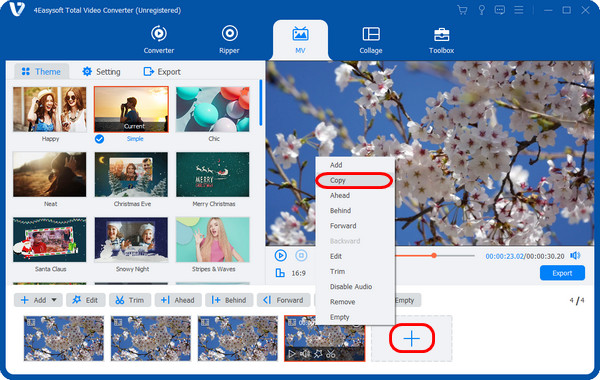
Шаг 4в Экспорт вкладку, выберите нужный вам формат и настройте качество, разрешение и частоту кадров. После этого нажмите кнопку Начать экспорт кнопку, чтобы сохранить зацикленное видео.
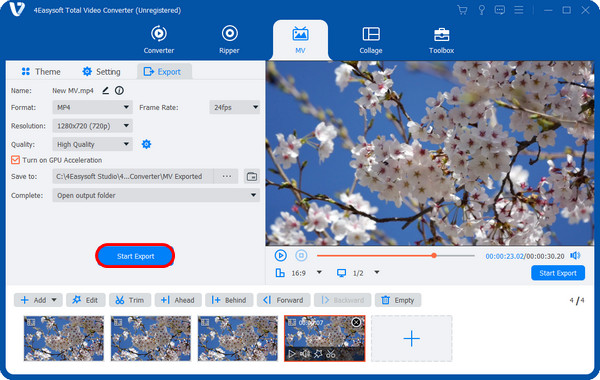
100% Безопасный
100% Безопасный
Часть 3: Часто задаваемые вопросы о том, как использовать VLC для зацикливания видео
-
Есть ли сочетание клавиш для создания циклического видео VLC?
Да. Нажмите кнопку Шифт + Л клавиши на клавиатуре, чтобы открыть функцию петли AB. Для обычного воспроизведения петли нажмите клавишу L отдельно.
-
Как зациклить видео в VLC на мобильных устройствах?
Откройте VLC на вашем телефоне, затем выберите видео, которое вы хотите зациклить. Нажмите на три точки на экране в правом нижнем углу. Выберите опцию «Режим повтора», и ваше видео должно воспроизводиться в цикле.
-
Поддерживает ли версия VLC для Mac циклическое воспроизведение?
Да! Циклическое видео в версии VLC для Mac очень похоже на то, как вы учитесь циклическому видео в версии VLC для Windows. Поэтому, чтобы вам было легче, вы можете вернуться к Части 1.
Заключение
Непрерывное воспроизведение видео, в основном циклическое видео в VLC, эффективно для превращения короткого видео в более длинное и помогает вам плавно воспроизвести видео несколько раз. Несомненно, VLC Media Player может помочь в циклическом воспроизведении вашего видео, но 4Easysoft Total Video Converter предлагает отличную помощь. Вы можете делать все циклические проигрывания, добавлять аудиодорожки, применять элементы, добавьте водяные знаки к вашему видео чтобы сделать его великолепным и экспортировать его с превосходным качеством. Бесплатно; бесплатно редактировать видео и использовать мощные функции программы.
100% Безопасный
100% Безопасный



